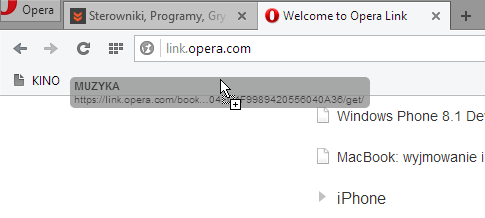Планируете ли вы перейти на браузер Opera? Это может быть немного проблематично. До сих пор инструменты для импорта и экспорта закладок еще не реализованы в последней версии браузера. К счастью, есть способ решить эту проблему.
После перехода на движок Blink и преобразования Opera в Google Chrome, многие функции исчезли из норвежского браузера. Разработчики постоянно работают над их восстановлением, но нам придется подождать немного дольше, чтобы Opera стала полнофункциональным инструментом для серфинга в Интернете.
Пока вы должны использовать различные обходные пути и трюки, чтобы использовать иногда базовые функции. Так обстоит дело, например, с импортом и экспортом закладок в браузер Opera. В последних версиях программы такой инструмент просто не существует. Поэтому, если вы хотите перенести свои закладки и любимые сайты, например, из Chrome или Firefox, вы должны сначала установить старую версию Opera.
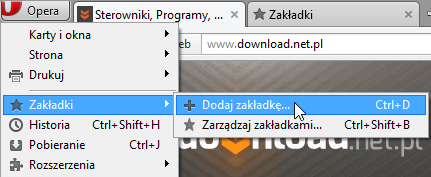
Для этого загрузите Opera 12 (выберите соответствующую версию из строки версии программы) и установите ее на свой компьютер. Затем откройте браузер, затем нажмите кнопку Opera в правом верхнем углу. В контекстном меню выберите пункт Закладки> Добавить закладку.
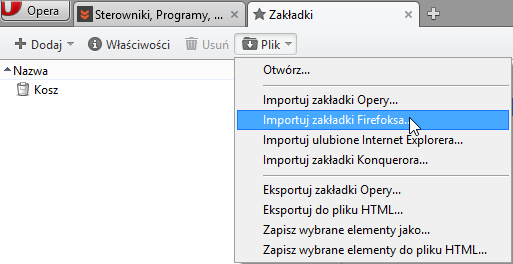
На новой вкладке щелкните значок «Файл» на верхней панели инструментов и выберите «Импортировать закладки Firefox» в раскрывающемся меню. Теперь мы можем импортировать файл закладок, который мы ранее создали в Chrome или Firefox.
Это еще не конец. Снова нажмите кнопку «Опера» в правом верхнем углу и выберите «Синхронизировать Opera»> «Включить синхронизацию».
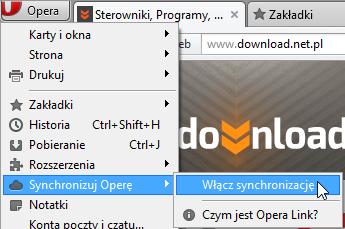
Будет запущен инструмент создания учетной записи Opera Link. Мы следуем за установщиком, и мы создали учетную запись. Вам нужно будет ввести свой адрес электронной почты и пароль, а затем выбрать элементы для синхронизации. Обязательно проверьте закладки и панель закладок. Мы ждем момента, чтобы завершить синхронизацию через Интернет и закрыть Opera 12.
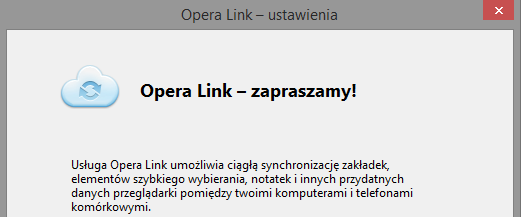
Теперь мы запускаем последнюю версию Opera. Нажмите кнопку «Опера» в правом верхнем углу и выберите пункт «Дополнительные инструменты»> «Синхронизировать» в раскрывающемся меню. Мы входим в нашу учетную запись Opera Link, используя ранее предоставленные по электронной почте и паролю.
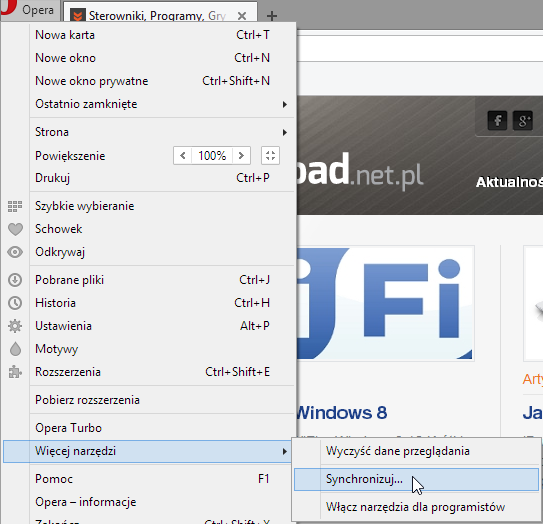
Теперь мы открываем сохраненные закладки на странице нашего аккаунта и перетаскиваем их на панель закладок в Opera. Готов!